Kuinka muuntaa MOV-tiedostoja MP4-muotoon iPhonessa ilmaiseksi

iPhonen MOV-oletusvideomuoto ei aina ole yhteensopiva ohjelmiston tai alustan kanssa, jota tarvitset videoiden lähettämiseen muualle.

Monet meistä käyttävät iPhone-laitteitamme videoiden tallentamiseen koulu- ja työprojekteihin. Ongelmana on, että iPhonen oletusarvoinen MOV-videomuoto ei aina ole yhteensopiva ohjelmiston tai alustan kanssa, jonka tarvitset lähettääksesi nämä videot muualle.
Älä huoli, sinun ei tarvitse tallentaa koko videotasi. Katsotaanpa, kuinka MOV-videot muunnetaan MP4-muotoon suoraan iPhonessa.
Esittelyssä Media Converter -sovellus
Yli 12 000 luokitusta sisältävä Media Converter on suosittu sovellus muuntaa ääni- ja videotiedostoja ilmaiseksi iPhonessasi. Yksi sovelluksen eduista on, että se ei lisää vesileimaa videoon muuntamisen jälkeen. Toinen mukavuus on, että et tarvitse Internet-yhteyttä videoiden muuntamiseen sovelluksessa. Siksi sinun ei tarvitse huolehtia hitaista lataus- ja muunnosnopeuksista.
Media Converterin pääominaisuuksia ovat:
>> Lataa Media Converter (ilmainen, premium-versio saatavilla)
Kuinka muuntaa MOV MP4:ksi iPhonessa Media Converterin avulla
Jos käsittelet jo tietokoneellasi olevia videotiedostoja, MOV-videoiden muuntaminen MP4-muotoon voi olla nopeampaa käyttää selain- ja työpöytäsovelluksia. Mutta jos video on edelleen iPhonessasi, käytä Media Converteria noudattamalla näitä ohjeita:
1. Käynnistä Media Converter -sovellus.
2. Napsauta Tuo tiedostot (+) -painiketta .
3. Valitse Tuo valokuvakirjastosta .
4. Valitse video, jonka haluat muuntaa. Napsauta Valmis.
5. Napsauta juuri tuotua tiedostoa Tiedostot-luettelosta . Valitse Muunna video (leikkaus) .
6. Valitse Muotoile- vaihtoehdoksi mp4.
7. Napsauta Muunna-painiketta.
8. Muunnettu videosi on nyt Tiedostot- luettelossa , ja tiedostotunniste on .mp4.
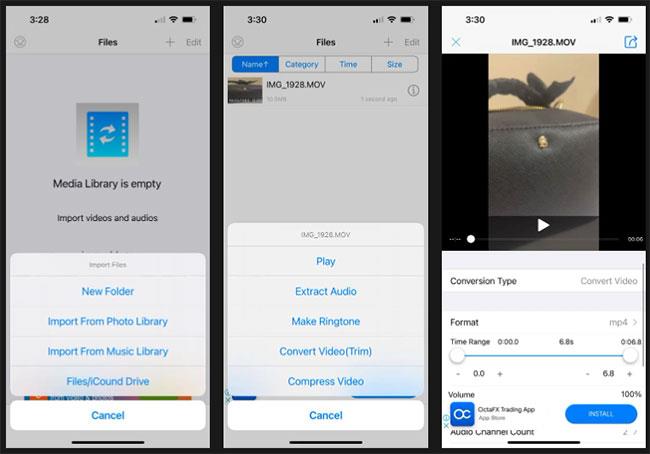
Muunna MOV MP4:ksi iPhonessa Media Converterilla
Voit tallentaa tai jakaa MP4-videosi napauttamalla Tiedot-kuvaketta. Valitse sitten Tallenna puhelinalbumiin tai Lähetä ja jaa tiedostokohteesta riippuen.
Sinun ei tarvitse nauhoittaa videotasi uudelleen vain siksi, että se ei ole oikea tiedostotyyppi. Media Converterin avulla voit muuntaa oletusarvoisia MOV-videoita iPhonessa MP4-muotoon tai mihin tahansa muuhun tarvitsemaasi muotoon nopeasti ja helposti.
Sound Check on pieni mutta varsin hyödyllinen ominaisuus iPhone-puhelimissa.
iPhonen Photos-sovelluksessa on muistiominaisuus, joka luo kokoelmia valokuvista ja videoista musiikin kanssa, kuten elokuva.
Apple Music on kasvanut poikkeuksellisen suureksi julkaisunsa jälkeen vuonna 2015. Se on tähän mennessä maailman toiseksi suurin maksullinen musiikin suoratoistoalusta Spotifyn jälkeen. Musiikkialbumien lisäksi Apple Music tarjoaa myös tuhansia musiikkivideoita, 24/7-radioasemia ja monia muita palveluita.
Jos haluat taustamusiikkia videoihisi tai tarkemmin sanottuna äänittää soivan kappaleen videon taustamusiikkina, on olemassa erittäin helppo ratkaisu.
Vaikka iPhonessa on sisäänrakennettu sääsovellus, se ei toisinaan tarjoa tarpeeksi yksityiskohtaisia tietoja. Jos haluat lisätä jotain, App Storessa on paljon vaihtoehtoja.
Albumeista olevien kuvien jakamisen lisäksi käyttäjät voivat lisätä valokuvia jaettuihin albumeihin iPhonessa. Voit lisätä kuvia automaattisesti jaettuihin albumeihin ilman, että sinun tarvitsee työskennellä albumista uudelleen.
On kaksi nopeampaa ja yksinkertaisempaa tapaa asettaa ajastin/ajastin Apple-laitteellesi.
App Storessa on tuhansia upeita sovelluksia, joita et ole vielä kokeillut. Yleisimmät hakutermit eivät välttämättä ole hyödyllisiä, jos haluat löytää ainutlaatuisia sovelluksia, eikä ole hauskaa aloittaa loputonta vierittämistä satunnaisten avainsanojen avulla.
Blur Video on sovellus, joka sumentaa kohtauksia tai mitä tahansa sisältöä, jonka haluat puhelimeesi, jotta voimme saada haluamamme kuvan.
Tämä artikkeli opastaa sinua asentamaan Google Chromen oletusselaimeksi iOS 14:ssä.









